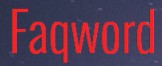Attention :
cet article s'applique uniquement aux versions à partir de 2007.
Que ce soit un modèle ou un document, il pourra être protégé de façon que les utilisateurs ne puissent pas utiliser d'autres styles que ceux établis par le concepteur du modèle ou du document.
- Créez le document ou le modèle avec des styles bien définis et en étant très rigoureux sur ces styles.
- Le modèle étant prêt, protégez-le :
- Sous l'onglet Révision, groupe Protéger, cliquez sur le bouton Restreindre la modification.
- Dans le volet qui s'est affiché, cochez l'option Limiter la mise en forme à une sélection de styles, sous la rubrique Restrictions de mise en forme et cliquez sur le lien Paramètres.
- Dans la boîte de dialogue Restrictions de mise en forme, cochez l'option Limiter la mise en forme à une sélection de styles.
- Cliquez sur Aucun, puis cochez uniquement les styles que vous souhaitez autoriser.
nb : selon le type de document, pour un choix plus large, vous pouvez cliquez sur Minimum recommandé. On peut ensuite compléter par la suppression de styles jugés inutiles. Il faut effectivement faire attention à ne pas trop restreindre !
- Après avoir choisi les restrictions, cliquez sur le bouton OK.
Un message peut s'afficher prévenant que le document contient des éléments de mise en forme ou des styles non autorisés. Peut être avez-vous déjà utilisé dans le document des styles que vous ne vouliez pas autoriser. Cliquez sur Non si vous souhaitez néanmoins les conserver. - Cliquez sur le bouton Activer la protection, et entrez le mot de passe deux fois : le volet Office stipule maintenant que le document est protégé.
- Enregistrez.
Testez le document :
Le document est bien protégé du côté de la mise en forme :
- Vous ne pouvez pas utiliser tous les styles.
- Vous ne pouvez pas créer de nouveaux styles : le bouton Nouveau style est grisé.
- Vous ne pouvez pas modifier manuellement la mise en forme : sous l'onglet Accueil, les outils de mise en forme sont grisés.
- Le bouton Modifier les styles sous l'onglet Accueil n'offre plus la liste des jeux de styles, de caractères et de couleurs (voir remarques ci-dessous).
- Les Thèmes sous l'onglet Mise en page ou Création ne sont plus proposés .
En cliquant sur le lien Styles disponibles qui se trouve dans le volet Restreindre la mise en forme et la modification, l’utilisateur saura quels sont les styles autorisés.
Remarques sur la restriction de mise en forme
- Le fait de ne cocher que des titres de niveau 1 et 2 par exemple impose à l’utilisateur de ne pas aller au-delà dans la hiérarchisation de titres.
- L'option Bloquer le changement de thème ou de jeu empêche l'utilisateur de modifier la mise en forme du document par le choix d'un thème différent ou encore d'un jeu de polices ou de couleurs.
- L'option Bloquer le changement de jeu de styles rapides empêche l'utilisateur de charger un jeu de styles (via les QuickStyles).